„Mam problem, ponieważ strona internetowa żąda mojego hasła, ale mój iPhone nie wypełnia go automatycznie ani nie pozwala mi go zobaczyć, jak naprawić Hasło pęku kluczy nie działa problem?” Jako usługa zarządzania hasłami, Keychain pozwala użytkownikom zapisywać i uzyskiwać dostęp do danych logowania na urządzeniach Apple. Jednak kilka problemów z pękiem kluczy jest dość powszechnych. W tym artykule możesz zapoznać się ze zweryfikowanymi rozwiązaniami, aby pozbyć się problemów szybko.
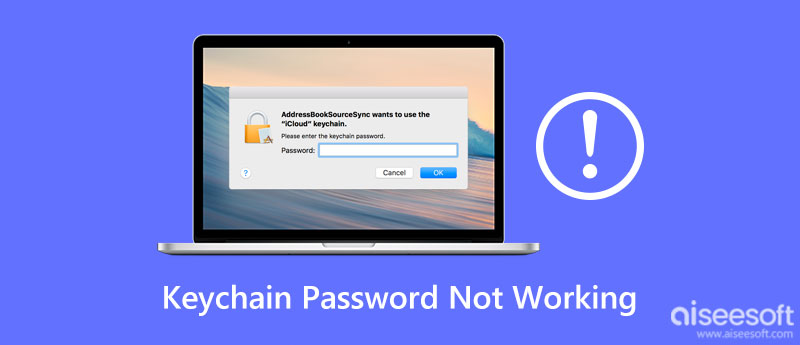
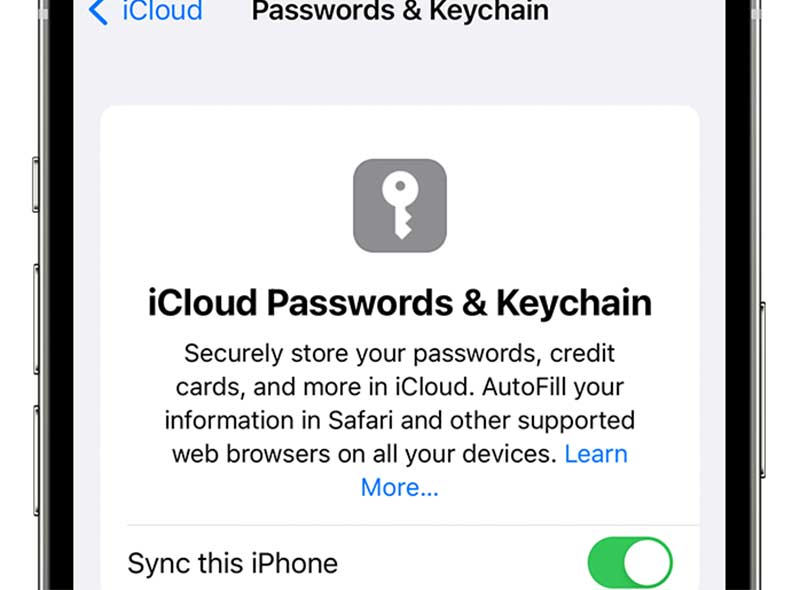
Rozwiązanie: Pęk kluczy jest powiązany z Twoim kontem iCloud. Jeśli zmieniłeś hasło do konta iCloud na iPhonie lub innym urządzeniu, napotkasz ten problem, a hasło pęku kluczy nie będzie działać. Zresetowanie pęku kluczy może to naprawić.
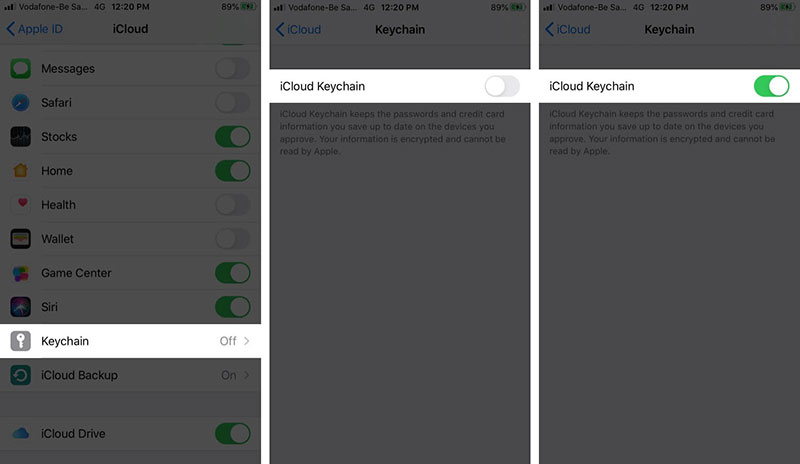
Rozwiązanie: Pęk kluczy to wbudowana usługa na iPhone'ach, ale czasami możesz ją wyłączyć. W takich przypadkach hasło pęku kluczy nie działa lub nie zapisuje nowych haseł. Rozwiązanie jest proste, ponownie włączając pęk kluczy.
Uwaga: Upewnij się, że Safari nie działa w trybie przeglądania prywatnego, co nie spowoduje zapisania nowych haseł ani automatycznego wypełnienia danych logowania.
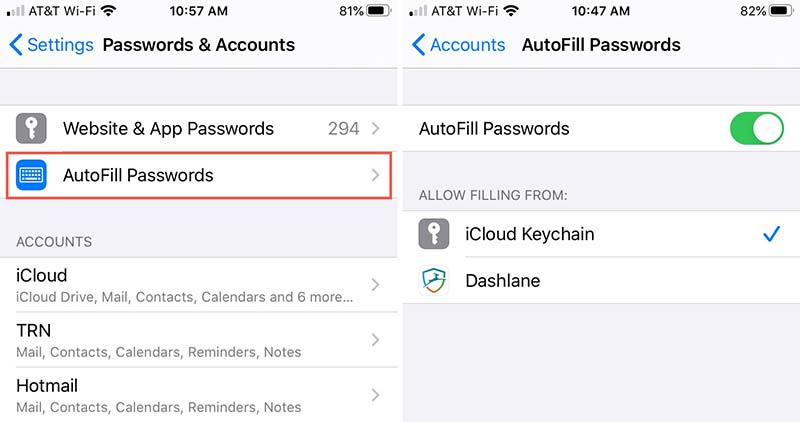
Rozwiązanie: Jednym z typowych problemów z niedziałającym pękiem kluczy jest funkcja autouzupełniania. Oto kroki, które pomogą Ci łatwo pozbyć się tego problemu.
Nie da się ukryć, że Keychain to wygodny sposób zarządzania hasłami na urządzeniach Apple; jednak problem z hasłem pęku kluczy nie działa często. Dlatego możesz potrzebować alternatywnego rozwiązania, takiego jak Aiseesoft Menedżer haseł iPhone'a.

Pliki do Pobrania
Aiseesoft iPhone Password Manager – najlepsza alternatywa dla pęku kluczy
100% bezpieczeństwa. Bez reklam.
100% bezpieczeństwa. Bez reklam.
Zainstaluj najlepszego menedżera haseł iPhone'a na swoim komputerze, gdy Twój pęk kluczy nie działa. Uruchom go i podłącz iPhone'a do komputera za pomocą kabla Lightning. Następnie kliknij Start przycisk, aby rozpocząć skanowanie urządzenia z systemem iOS.

Po zeskanowaniu iPhone'a ustaw hasło do tworzenia kopii zapasowej hasła. Następnie zostanie przedstawiony z informacje o haśle ekran. Wszystkie hasła są uporządkowane według typu, np Konto Wi-Fi, hasło do sieci i aplikacji, konto e-mail, i apple ID. Kliknij jeden typ, a szczegóły pojawią się w prawym okienku.

Aby wykonać kopię zapasową haseł iPhone'a, kliknij Export przycisk. Następnie postępuj zgodnie z instrukcjami wyświetlanymi na ekranie, aby zapisać je na komputerze.

Dlaczego mój pęk kluczy Apple nie działa?
Istnieje wiele powodów, dla których hasło pęku kluczy przestaje działać. Najczęstsze przyczyny to: 1. Hasło iCloud zostało zmienione, ale nie zostało zsynchronizowane ze wszystkimi urządzeniami; 2. Nieprawidłowa konfiguracja; 3. Słabe łącze internetowe; 4. Serwery Apple nie działają.
Czy hasło pęku kluczy jest takie samo jak hasło Apple ID?
Tak, hasło pęku kluczy logowania jest zwykle takie samo jak hasło Apple ID. Jeśli ty zmienić Apple ID hasło, musisz zresetować iCloud i pęku kluczy.
Co się stanie, jeśli usunę hasła pęku kluczy na komputerze Mac?
Hasła pęku kluczy są synchronizowane między komputerem Mac a urządzeniami z systemem iOS za pośrednictwem konta iCloud. Innymi słowy, gdy usuniesz lub zmodyfikujesz hasła pęku kluczy na jednym urządzeniu, zmienią się one automatycznie na innych komputerach.
Wnioski
Rozwiązywanie problemów omówiono, jak rozwiązać ten problem Hasło pęku kluczy nie działa na iPhonie. Wymieniliśmy typowe przypadki i sprawdzone rozwiązania. Możesz je śledzić, aby pozbyć się problemu z telefonem. Jeśli nie podoba Ci się wbudowana usługa menedżera haseł, Aiseesoft iPhone Password Manager to najlepsza alternatywa do ochrony haseł do iPhone'a. Inne pytania dotyczące tego tematu? Zachęcamy do kontaktu z nami poprzez pozostawienie wiadomości pod tym postem.

iPhone Password Manager to świetne narzędzie do znajdowania wszystkich haseł i kont zapisanych na iPhonie. Może również eksportować i tworzyć kopie zapasowe haseł.
100% bezpieczeństwa. Bez reklam.
100% bezpieczeństwa. Bez reklam.